reklama
Spouštěč aplikací Chrome se od svého prvního zásahu do počítačů v roce 2013 představil v mnoha různých podobách.
Ačkoliv v operačním systému Chrome OS stále existuje spouštěč Jak vytěžit maximum ze Spouštěče aplikací ChromeSpouštěč aplikací Chrome je výkonný nástroj, který dokáže mnohem víc než jen otevírat programy. Může zrychlit, usnadnit a zefektivnit řadu webových úkolů. Zde je návod. Přečtěte si více , je verze aplikace pro počítač nyní stín jeho bývalého já Spouštěč aplikací Google Kills z Chromu; Zde je vaše náhradaMalý spouštěč obsahující všechny vaše aplikace Chrome je brutálně zabit ve prospěch... nic. Zip. Nada. Tyto alternativy vám umožní pokračovat ve spouštění aplikací z prohlížeče Chrome. Přečtěte si více . Kdysi rychlý způsob přístupu k seznamu webových aplikací Chrome se stal pouhým odkazem chrome: // apps.
Pokud jste těžký uživatel Chrome, kdo spoléhá na několik webových aplikací Nejlepší rozšíření pro ChromeSeznam pouze těch nejlepších rozšíření pro Google Chrome, včetně návrhů od našich čtenářů. Přečtěte si více
v rámci svého každodenního pracovního postupu můžete hledat užitečnější náhrady.Naštěstí existuje několik z čeho vybírat. Zde je šest alternativ Spouštěče aplikací Chrome, které nadchnou vaši produktivitu.
1. Tlačítko Nativní aplikace
Odkazy na vaše webové aplikace Chrome jsou nyní k dispozici na adrese chrome: // apps, ale nemusíte psát nepraktickou zkratku pokaždé, když chcete do seznamu vstoupit.
Místo toho Google nabízí Aplikace v levém horním rohu okna Chrome. Klikněte na něj a zobrazí se všechny aplikace zobrazené v mřížce.
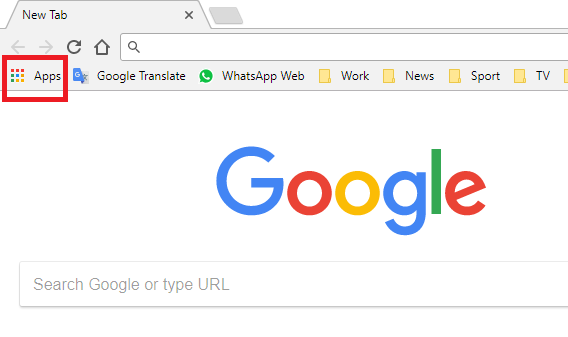
Ačkoli je odkaz funkční, má některé vážné nedostatky. Za prvé, odkaz otevře novou kartu s odkazy na aplikace (namísto jejich zobrazení v rozbalovacím poli). Pokud potřebujete k webovým aplikacím přistupovat několikrát denně, rychle to bude frustrující.
Za druhé, pro zobrazení odkazu musíte mít své záložky trvale viditelné. U některých lidí je panel záložek viděn jako zbytečné nepořádek na obrazovce 3 rychlé tipy pro lepší a užitečnější panel záložekPanel záložek v prohlížeči může být ještě lepší. Zde jsou tři rychlé způsoby, jak jej vylepšit. Přečtěte si více .
Pokud nevidíte odkaz Aplikace, klikněte na tři svislé tečky v pravém horním rohu prohlížeče Chrome a přejděte na Záložky> Zobrazit panel záložek. Poté klepněte pravým tlačítkem na lištu záložek a vyberte Zobrazit zástupce aplikací.
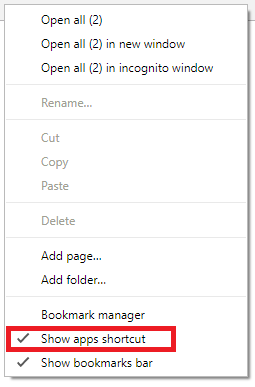
2. Spouštěč aplikací
Pokud nativní nástroj Chrome pro vaše potřeby nestačí, můžete se obrátit na Internetový obchod Chrome a najít alternativu třetí strany. Existují dvě podobně pojmenované aplikace, které jsou obecně považovány za „nejlepší ve své třídě“.
První na řadě je Spouštěč aplikací. Po instalaci se v pravém horním rohu prohlížeče Chrome zobrazí nová ikona. Vypadá to jako mřížka.
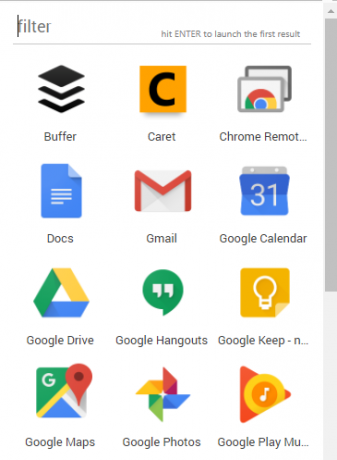
Pokud kliknete na ikonu, objeví se okno. V něm uvidíte všechny vaše aplikace. Aplikace můžete přetahovat do požadované objednávky a obsahuje také vyhledávací funkci. Pokud máte mnoho aplikací, můžete pro zobrazení místa zvolit zobrazení ikon bez jejich přidružených štítků.
Jste-li výkonný uživatel, nejužitečnější funkcí jsou pravděpodobně zapuštěné klávesové zkratky. Ctrl +. (doba) otevře vyskakovací okno, Vstoupit spustí aplikaci a Odstranit odebere aplikaci.
Stažení: Spouštěč aplikací (zdarma)
3. Spouštěč aplikací pro Chrome
Vizuálně vypadá Spouštěč aplikací pro Chrome podobně jako Spouštěč aplikací.
Po instalaci rozšíření se k němu znovu dostanete pomocí ikony mřížky v pravém horním rohu prohlížeče. Všechny webové aplikace Chrome jsou všechny zobrazeny v rozbalovacím okně.
Pomocí tohoto okna můžete spouštět aplikace, které chcete použít, otevřít stránku nastavení konkrétní aplikace a přejít přímo na stránku se seznamem aplikace Internetový obchod Chrome.
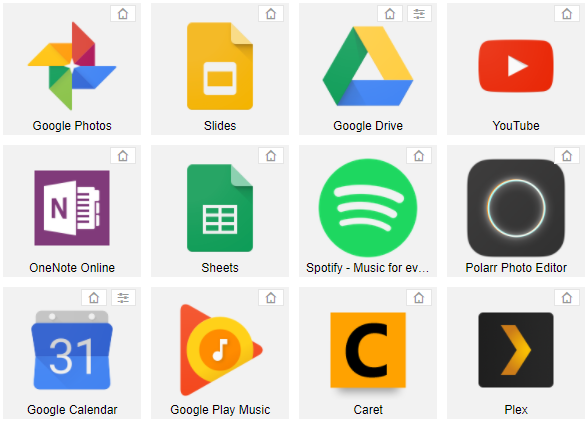
Samotné okno je mnohem větší než okno Spouštěče aplikací a ikony jsou také výrazně větší. Vaše vlastní vizuální preference určí správnou aplikaci pro vás.
Jedinou nevýhodou spouštěče aplikací pro Chrome je nedostatek vyhledávací funkce.
Stažení:Spouštěč aplikací pro Chrome (Volný, uvolnit)
4. Spouštěč aplikací Omnibox
Pokud dáváte přednost textovému spouštěči před obrázkem, měli byste se podívat na Spouštěč aplikací Omnibox.
Aplikace změní adresní řádek prohlížeče Chrome na spouštěč aplikací. Po instalaci rozšíření stačí napsat aplikace [jméno] do adresního řádku, abyste mohli začít. Spouštěč aplikací Omnibox automaticky zobrazí seznam všech aplikací, které odpovídají vašim požadavkům vyhledávání.
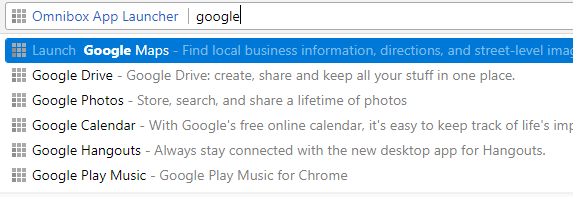
Protože Omnibox App Launcher používá adresní řádek, fungují všechny obvyklé zkratky Chrome, včetně Ctrl + L pro zvýraznění Omniboxu, Nahoru a Dolů - šipky pro procházení výsledky a Vstoupit vyberte výsledek a spusťte aplikaci.
Stažení:Spouštěč aplikací Omnibox (Volný, uvolnit)
5. Úžasná stránka Nová karta
Awesome New Tab Page není striktně vyhrazeným spouštěčem aplikací (je to oslavovaný správce karet 10 nejlepších rozšíření pro správu karet ChromePokud jste multi-tasker, máte rádi karty. Možná trochu moc. Zde je 10 rozšíření, které vám pomohou vyrovnat se s přetížením karty. Přečtěte si více ), stále stojí za zvážení.
Jeho užitečnost jako spouštěče aplikací je odvozena z jeho závislosti na widgetech. Vlastní zástupce na libovolnou adresu URL na webu můžete vytvořit pomocí editoru dlaždic nebo můžete vyhledat existující obsah v obchodě s miniaplikacemi aplikace.
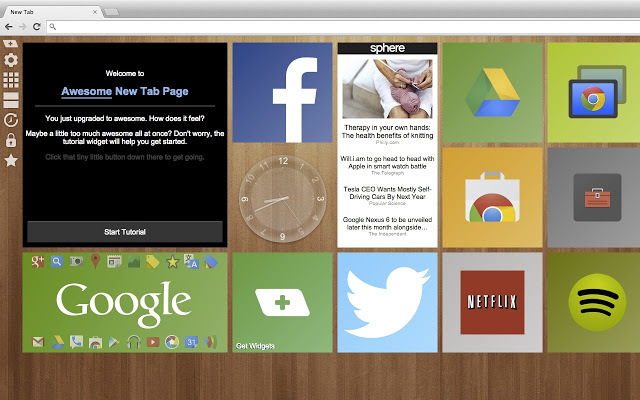
Rozhraní je zcela přizpůsobitelné; můžete změnit pozadí, změnit velikost aplikací a změnit pořadí, ve kterém se zobrazují widgety a aplikace.
Stejně jako u všech aplikací v tomto seznamu má Awesome New Tab Page nevýhodu. Využívá novou obrazovku s kartami, takže při každém spuštění webové aplikace budete muset vypálit prázdnou kartu.
Stažení:Úžasná stránka Nová karta (Volný, uvolnit)
6. Spouštěč a organizátor aplikací AppJump
Je možné tvrdit, že Spouštěč aplikací a organizátor AppJump je nejlepší spouštěč aplikací na tomto seznamu. Proč? Protože je to jediný nástroj, který podporuje skupiny.
Pokud máte nainstalované stovky webových aplikací Chrome, nativní nástroj Google a další aplikace, o nichž jsme hovořili, činí jejich procházení fuškou. Jediným dalším spouštěčem, který je vzdáleně vhodný, je Spouštěč aplikací díky své vyhledávací funkci.
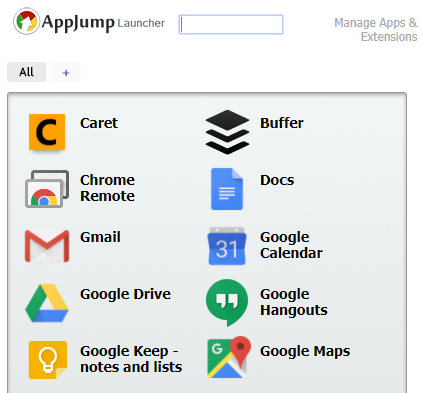
Spouštěč aplikací a organizátor AppJump vám umožňuje dát do skupin tolik aplikací, kolik chcete. Skupiny, které často používáte, lze dokonce převést na karty, které se zobrazují v horní části vyskakovacího okna.
Spouštěč a organizátor AppJump bohužel neposkytuje způsob, jak změnit velikost ikon nebo textu.
Stažení:Spouštěč a organizátor aplikací AppJump (Volný, uvolnit)
Kterou alternativu používáte?
V tomto článku jsme vám představili nativní náhradu společnosti Google za starou spouštěč aplikací a pět alternativ. Pokud si nejste jisti, který z nich vyhovuje vašim potřebám, zkuste je všechny a zjistěte, která z nich má funkce, které vás baví.
Vyzkoušeli jste některá z našich doporučení? Co se vám na tom líbilo? Co jsi na tom nenáviděl? A víte o dalších spouštěčích aplikací, které bychom mohli zahrnout do tohoto seznamu?
Jako vždy můžete zanechat všechny své názory a návrhy v komentářích níže. A nezapomeňte se podělit o tento článek se svými stoupenci na sociálních médiích.
Dan je britský expat žijící v Mexiku. Je vedoucím editorem pro sesterskou stránku MUO Blocks Decoded. V různých dobách působil jako sociální redaktor, kreativní editor a finanční editor pro MUO. Najdete ho, jak každoročně putuje po výstavní ploše v CES v Las Vegas (PR lidé, oslovte!) A dělá spoustu pozadu…

